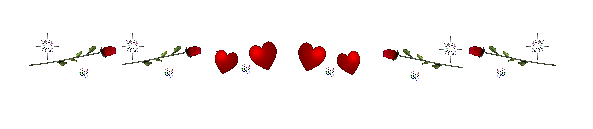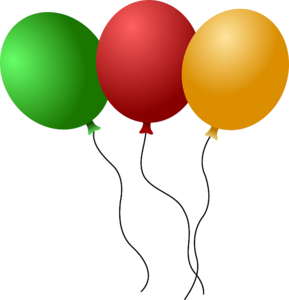-–убрики
- ► ¬я«јЌ»≈ (4400)
- ► ”Ћ»Ќј–»я (2914)
- * Alex & Milana * (4)
- * Alina FooDee * (88)
- * Home Kitchen * (105)
- * Irina Belaja * (173)
- * Leckere Minute * (29)
- * Ludmila SweetWorld * (24)
- * Umeloe TV * (15)
- * Yana Ben * (263)
- * Yasemin Gotovit * (159)
- * Ѕлины и ... * (124)
- * ¬кусное дело * (138)
- * ¬се вкусно * (73)
- * ∆енский блог обо всем * (67)
- * »рина ’лебникова * (201)
- * оллекци€ –ецептов * (108)
- * улинарим с “аней * (268)
- * ухн€ наизнанку * (419)
- * ушать подано * (7)
- * ћих рецептов * (49)
- * ћ€со * (54)
- * Ќапитки и ƒесерты * (213)
- * ќвощи * (26)
- * –ецепты Ќатали * (15)
- * –ыба * (41)
- * —алаты и приправы * (57)
- * —оветы кулинарные * (52)
- * —упы,√арниры,каши... * (27)
- * “ать€на Ўпилко * (59)
- ► COREL ѕ–ќ√–јћћј (172)
- * ћои коллажи * (89)
- * ”роки 1 * (22)
- * ”роки по коллажам * (61)
- ► GIMP ѕ–ќ√–јћћј (6)
- * √радиенты * (2)
- * ”роки 1 * (4)
- ► SOTHNIK SWF Quicker (1)
- ► ¬–≈ћ≈Ќј √ќƒј (97)
- * ¬есна * (3)
- * «има * (66)
- * Ћето * (3)
- * ќсень * (25)
- ► ¬—® ƒЋя ƒЌ≈¬Ќ» ј (65)
- * «аработок в интернете* (15)
- * ак оформить дневник * (28)
- * оды * (21)
- ► ¬—® ƒЋя ќћѕ№ё“ќ–ј (205)
- * »зучаем программы * (49)
- * »конки дл€ компьютера (16)
- * омпьютор и —оветы * (37)
- * ћои уроки * (4)
- * ѕрограммы 1 * (99)
- ► ¬џЎ»¬јЌ»≈ (49)
- ► √≈Ќ≈–ј“ќ–џ (22)
- ► ∆»¬ќ“Ќџ≈ » ѕ“»÷џ (29)
- * липарт животные * (9)
- * ошки * (9)
- * ќлени * (1)
- * ѕтицы * (9)
- * —обачки * (1)
- ► ј–“»Ќ » ¬ ѕЌ√ (241)
- * ƒекор в ѕЌ√ * (23)
- * 9 ћа€ * (6)
- * јвтомобили * (5)
- * јнгелы и бабочки * (5)
- * √лобусы * (2)
- * ƒамские ножки * (1)
- * ≈да разна€ * (7)
- * липарт * (31)
- * орабли * (2)
- * ѕарфюмери€ * (1)
- * ѕасха * (12)
- * ѕиратские снасти * (1)
- * ѕодарочные коробки * (1)
- * ѕосуда * (6)
- * ѕрирода в ѕЌ√ * (18)
- * –азделители * (8)
- * —карп - набор * (52)
- * “елефонные аппараты * (3)
- * ‘рукты и овощи * (10)
- * ÷веты * (41)
- * Ўл€пки и перь€ * (4)
- ► ”Ћ№“”–ј (13)
- * ѕутешествие * (13)
- ► Ћ≈√≈Ќƒџ, ѕ–»„“»... (7)
- ► Ћёƒ» ¬ ѕЌ√ (300)
- * ƒевушки * (202)
- * ƒети * (10)
- * липарт ћультики * (13)
- * уклы * (26)
- * ћужчины * (6)
- * ѕары * (4)
- * –усалки * (3)
- ► ћќ» ј¬ј“ј– » (12)
- * ƒл€ женщин * (9)
- * ƒл€ мужчин * (2)
- * јватарки ошечки * (1)
- ► ћќ» ќћћ≈Ќ“» » (62)
- * омментики ƒл€ теб€ * (3)
- * омментики «абираю * (4)
- * омментики «аходите ещЄ * (2)
- * омментики «имние * (17)
- * омментики ѕожалуйста * (2)
- * омментики —пасибо * (7)
- * омментики —упер * (4)
- * — ѕожелани€ми * (23)
- ► ћќ» ќ“ –џ“ќ„ » (357)
- * 8 ћарта * (13)
- * 9 ћа€ * (5)
- * ¬алентинки * (55)
- * ¬ербное ¬оскресенье * (2)
- * ƒень –ождени€ * (81)
- * ƒл€ “еб€ * (9)
- * ƒоброе утро * (12)
- * ћилого ¬ечера * (4)
- * ќткрытки ќсень * (6)
- * ѕасха * (40)
- * ѕри€тных ¬ыходных * (2)
- * –ождество * (31)
- * –омантика * (2)
- * — рещением * (2)
- * — Ќовым годом * (69)
- * —пас * (21)
- * ’орошего дн€ * (3)
- ► ћќ» –јЅќ“џ Ќј BLINGEE (25)
- ► ћќ» —’≈ћџ (27)
- ► ћќ» ‘Ћ≈Ў јЌ»ћј÷»» (75)
- ► ћќ» „ј—» » (29)
- ► ћќ» Ёѕ»√–ј‘џ (73)
- * алендари * (9)
- * „асть 1 * (64)
- ► ћќ» –јЅќ“џ Ќ≈…–ќ—≈“» (231)
- * Art by √ламур * (1)
- * Art by ƒевушки * (75)
- * Art by ƒевушки в ѕЌ√ * (3)
- * Art by ƒень рождени€ * (4)
- * Art by ƒети * (8)
- * Art by ∆ивотные * (39)
- * Art by «има * (38)
- * Art by липјрт * (1)
- * Art by онфеты * (1)
- * Art by Ќатюрморты * (7)
- * Art by Ќовый √од * (8)
- * Art by ќсень * (113)
- * Art by ѕары * (7)
- * Art by ѕрирода * (12)
- * Art by ѕтицы * (2)
- * Art by –ождество * (2)
- * Art by —пас * (1)
- * Art by ÷веты * (10)
- * Art by ёвелирные издели€ * (1)
- ► ћќ» –ј«ƒ≈Ћ»“≈Ћ» (38)
- * нопочки ƒалее * (8)
- * ћои баннеры * (4)
- * “екст * (15)
- * „асть 1 * (11)
- ► ћќ» –јћќ„ » (1265)
- * улинарные * (60)
- * –амочки —пас * (79)
- * –амочки 1 ма€ * (2)
- * –амочки 23 ‘еврал€ * (6)
- * –амочки 8 ћарта * (34)
- * –амочки 9 ма€ * (4)
- * –амочки Ѕордюрные * (190)
- * –амочки в ѕЌ√ * (10)
- * –амочки ƒень –ождени€ * (99)
- * –амочки дл€ малышей * (10)
- * –амочки ƒоброе утро * (12)
- * –амочки животные, птицы * (61)
- * –амочки «имние * (25)
- * –амочки ћода * (7)
- * –амочки Ќовогодние * (63)
- * –амочки ќсень * (84)
- * –амочки ѕасхальные * (39)
- * –амочки ѕри€тного... * (6)
- * –амочки разноцветные * (181)
- * –амочки –елигиозные * (25)
- * –амочки –ождество * (22)
- * –амочки –омантика * (87)
- * –амочки –укодельницам * (10)
- * –амочки с артинкой * (111)
- * –амочки с ѕоэзией * (158)
- ► ћќ» ‘Ћ≈Ў ¬ ѕЌ√ (1)
- ► ћ”«џ ј (44)
- * ћузыка класическа€ * (2)
- * ћузыка разна€ * (12)
- * Ќаши «вЄзды * (8)
- * ѕраграммы дл€ музыки * (3)
- ► Ќј“ё–ћќ–“џ (29)
- ► ѕќ«ƒ–ј¬Ћ≈Ќ»≈ ƒ–”«≈… (388)
- * ћен€ поздравл€ют * (31)
- * ћои поздравлени€ * (198)
- ► –јЅќ“џ ћќ»’ ƒ–”«≈… (204)
- * оллаж * (67)
- * ќткрыточки комметики* (15)
- * ќткрыточки * (14)
- * –амочки * (13)
- * —хемки дл€ лиру * (77)
- * ‘леш * (9)
- * „асики * (3)
- * Ёпиграфы * (6)
- ► —ќ¬≈“џ ¬—я »≈ (1696)
- * ƒелаем своими руками * (97)
- * ƒенежные * (21)
- * ƒл€ дома * (62)
- * ƒл€ женщин * (160)
- * ƒл€ похудени€ * (14)
- * ƒл€ дачи * (15)
- * ƒл€ любви * (5)
- * ƒомашние питомцы * (13)
- * «наки зодиака * (7)
- * ћаги€ * (16)
- * ћедицина * (21)
- * ћода * (675)
- * Ќародные лечени€ * (83)
- * Ќародные приметы * (6)
- * ѕошив и ремонт одежды * (466)
- * –елиги€ * (16)
- * —оветы водител€м * (5)
- * ёвелирные издели€ * (10)
- ► ”–ќ » ¬ ‘ќ“ќЎќѕ≈ (811)
- * ћои коллажи * (58)
- * ”рок от »рины “качук * (95)
- * ”роки 1 * (363)
- * ”роки оллажи * (297)
- ► ‘ќЌџ ¬—я »≈ (69)
- * ‘оны Ѕесшовные * (2)
- * ‘оны √литтеры * (11)
- * ‘оны ƒл€ коллажей * (13)
- * ‘оны ѕрозрачные * (7)
- * ‘оны “екстура * (3)
- * ‘оны ÷ветные * (33)
- ► ‘ќ“ќЎќѕ (67)
- * исти * (4)
- * ћаски * (14)
- * ѕлагины * (17)
- * —тили * (6)
- * “екстуры * (6)
- * ‘ильтры * (7)
- * Ўрифты * (10)
- * Ёкшены * (3)
- ► ЎјЅЋќЌџ (4)
- * ∆енские и мужские * (4)

Ѕродилочка"”роки фотошоп" |
Ёто цитата сообщени€ Olga_Barsukova [ѕрочитать целиком + ¬ свой цитатник или сообщество!]
ћетки: уроки анимации уроки в фотошоп |
ѕонравилось: 3 пользовател€м
— днем рождени€ Tamara(Beauty Flash)! —ѕј—»Ѕќ! Jolcsika |
Ёто цитата сообщени€ Jolcsika [ѕрочитать целиком + ¬ свой цитатник или сообщество!]
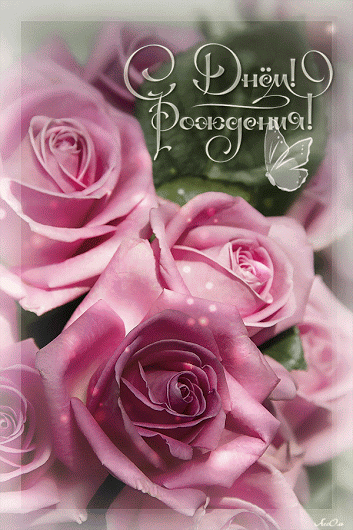
|
ѕонравилось: 2 пользовател€м
“омочка(Beauti Flash) поздравл€ю от души!!! —ѕј—»Ѕќ! ∆≈Ќ≈„ ј! |
Ёто цитата сообщени€ SWEET5 [ѕрочитать целиком + ¬ свой цитатник или сообщество!]
|
|
|
![]()
|
ѕонравилось: 2 пользовател€м
—хема "¬есенний кофе" |
Ёто цитата сообщени€ valniko77 [ѕрочитать целиком + ¬ свой цитатник или сообщество!]
|
Ѕлагодарю за цитирование и нажатие кнопки "Ќравитс€".
|
ѕонравилось: 5 пользовател€м
спасибо большое за поздравление! “амарочка! |
Ёто цитата сообщени€ Ћ»ћќ¬ј_“јћј–ј [ѕрочитать целиком + ¬ свой цитатник или сообщество!]
|
ћетки: праздники поздравлени€ с днЄм рождени€ |
ѕонравилось: 4 пользовател€м
спасибо большое за поздравление! Ћюбушка! |
Ёто цитата сообщени€ lyplared [ѕрочитать целиком + ¬ свой цитатник или сообщество!]
|
ћетки: с днЄм рождени€ |
ѕонравилось: 7 пользовател€м
спасибо большое за поздравление! ¬аленька! |
Ёто цитата сообщени€ Valentina47 [ѕрочитать целиком + ¬ свой цитатник или сообщество!]
|
 |
ћетки: с днЄм рождени€ |
ѕонравилось: 5 пользовател€м
спасибо большое за поздравление! јннушка! |
Ёто цитата сообщени€ Anushka_M [ѕрочитать целиком + ¬ свой цитатник или сообщество!]
ћетки: с днЄм рождени€ |
ѕонравилось: 5 пользовател€м
спасибо большое за поздравление! Ћюдочка |
Ёто цитата сообщени€ Mono-Liza [ѕрочитать целиком + ¬ свой цитатник или сообщество!]
ƒорога€ “омочка!

≈сть в мире много пожеланий,
»х всех не перечесть.
“еб€ € просто поздравл€ю,
Ћюблю такой, кака€ есть.
ћетки: с днЄм рождени€ |
ѕонравилось: 5 пользовател€м
спасибо большое за поздравление! Jolcsika |
Ёто цитата сообщени€ Jolcsika [ѕрочитать целиком + ¬ свой цитатник или сообщество!]
ћетки: с днЄм рождени€ |
ѕонравилось: 10 пользовател€м
спасибо большое! Ќаденька |
Ёто цитата сообщени€ Ќадежда-јриана [ѕрочитать целиком + ¬ свой цитатник или сообщество!]
ћетки: с днЄм рождени€ |
ѕонравилось: 12 пользовател€м
спасибо большое!Ћеночка!! |
Ёто цитата сообщени€ —нова_весна [ѕрочитать целиком + ¬ свой цитатник или сообщество!]
|
ѕонравилось: 4 пользовател€м
спасибо большое!ѕолиночка! |
Ёто цитата сообщени€ Talya6 [ѕрочитать целиком + ¬ свой цитатник или сообщество!]
|
ћетки: праздники с днЄм рождени€ |
ѕонравилось: 8 пользовател€м
–амочка с применением маски. |
Ёто цитата сообщени€ Mademoiselle_Viv [ѕрочитать целиком + ¬ свой цитатник или сообщество!]
–амка с применением маски  »спользуемый фильтр: Graphic Plus - Cross Shadow 1.—оздать новое прозрачное изображение 476 x 346. ¬ыделить все. ќткрыть картинку или коллаж, опировать и вставить в выделенное. 2. ƒобавить границу 5 пикселей контрастным (у мен€ белым цветом), выбрать волшебной палочкой и заполнить "золотым узором"  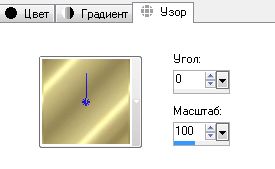 3. Ќе снима€ выделение, Ёффекты / 3 D / “ени   ¬ыделение отменить. 4. ƒобавить границу 10 пикселей черным цветом. 5. ƒобавить границу 2 пиксел€ белым цветом, выбрать волшебной палочкой и заполнить "золотым узором". 6. ƒобавить границу 1 пиксель черным цветом. 7. ƒобавить границу 40 пикселей цветом #cd8f2c или цветом по ¬ашему выбору. ¬ыбрать эту границу "волшебной палочкой". 8. Ёффекты / ѕодключаемые модули / Graphic Plus - Cross Shadow по умолчанию. 9. Ќе снима€ выделени€, создать Ќовый слой. 10. «аполнить градиентом с цветами вашего коллажа по вашему выбору. 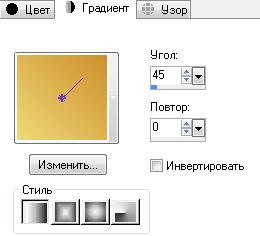 11. ќткройте маску  12. —лои / —оздать слой маски / из изображени€  —лои / —лить группу. 13. Ёффекты / Ёффекты краев / улучшение. 14. Ёффекты / 3 D / “ени  15. ƒобавить границу 1 пиксель черным цветом. 16. ƒобавить границу 20 пикселей белым цветом, выбрать волшебной палочкой и заполнить градиентом с основными цветами коллажа 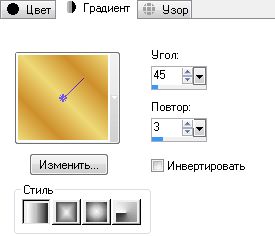 17. Ёффекты / Ёффекты искажени€ / ¬олна 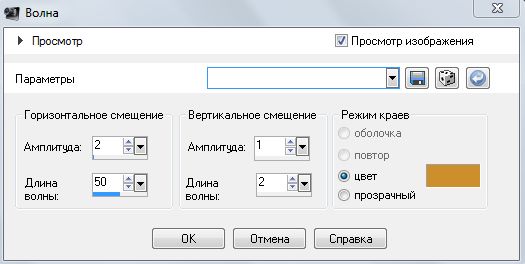 18. Ёффекты / 3D / нопки 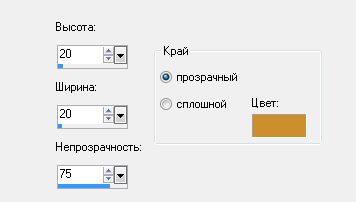 19. Ёффекты / Ёффекты краев / улучшение. 20. ƒобавить границу 1 пиксель черным цветом. 21. ƒобавить границу 2 пиксел€ белым цветом, выбрать волшебной палочкой и заполнить "золотым узором". 22. ”красьте декором или уголками. BFlash |
Ѕлагодарю за цитирование и нажатие кнопки "Ќравитс€".
ћетки: урок рамки в корелл |
ѕонравилось: 6 пользовател€м
–амочка *„ародейка* |
Ёто цитата сообщени€ Mademoiselle_Viv [ѕрочитать целиком + ¬ свой цитатник или сообщество!]
–амочка *„ародейка* 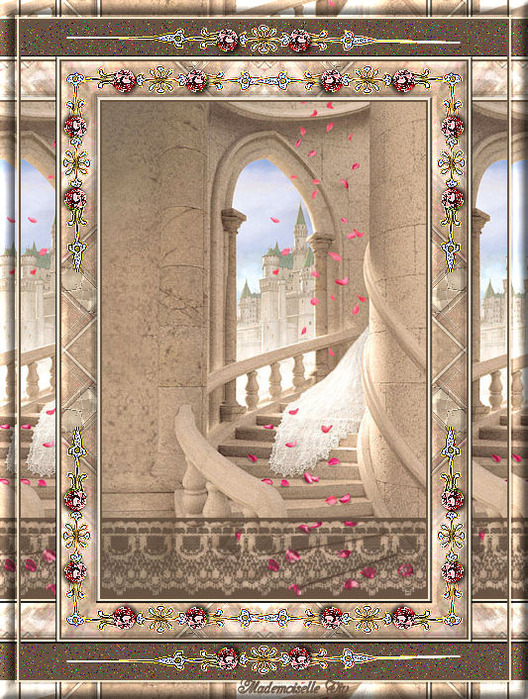 ‘ильтры: Bordermania Simple ¬ыберите два цвета из вашего изображение и установите светлый на передний план, а темный на фон. ” мен€ - основной цвет - #ffeccf фоновый цвет - #695342 ”становите на переднем плане градиент: 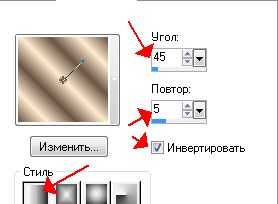 1. ќткройте ¬ашу картинку(коллаж, фото). 2. —лои - Ќовый растровый слой. «алейте цветом фона. 3. ќткрыть маску 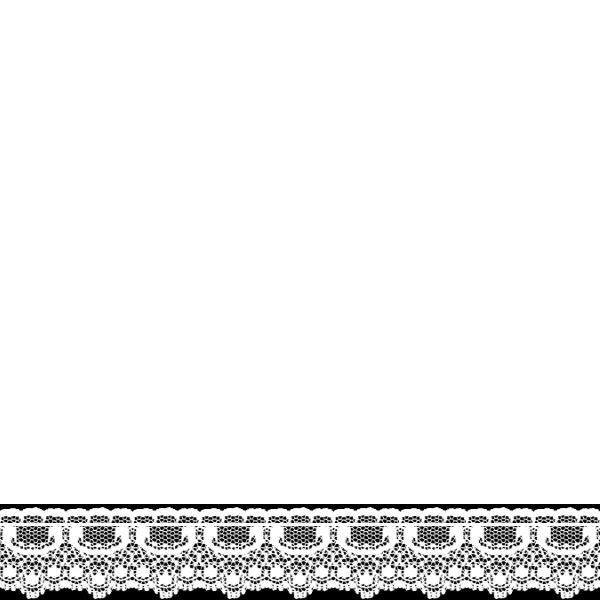 4. —лои - —оздать слой маски - »з изображени€ 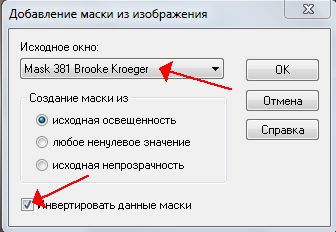 5. —лои - —лить - —лить группу. 6. Ёффекты -3 D - “ень  7. »зображение - ƒобавить границу 2 пиксел€ - темный цвет »зображение - ƒобавить границу 2 пиксел€ - светлый цвет »зображение - ƒобавить границу 2 пиксел€ - темный цвет 8. Ёффекты - ѕлагины - Bordermania 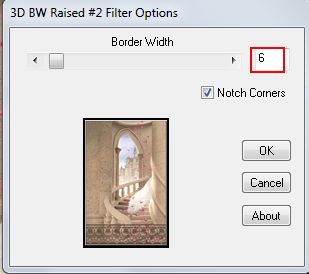 9. »зображение - ƒобавить границу 35 пикселей - светлый цвет ¬ыбрать эту границу "волшебной палочкой". «аполнить градиентом. 10. Ёффекты - ѕлагины - Simple - Diamonds 11. Ёффекты - ѕлагины - Simple - Zoom Out and Flip 12. Ёффекты - ѕлагины - Simple - Diamonds 13. Ёффекты - ѕлагины - Simple - 4 Way Average 14. Ёффекты -3 D - ¬нутренний скос. 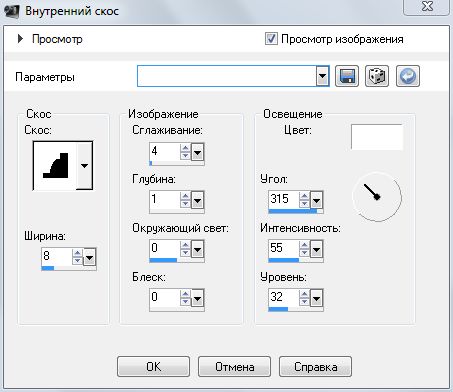 15. ¬ыделение отменить. 16. ѕовторить пп.7-8. 17. »зображение - ƒобавить границу 35 пикселей - темный цвет ¬ыбрать эту границу "волшебной палочкой". «аполнить градиентом. 18. Ёффекты - ѕлагины - Simple - Left Right Wrap 19. ¬ыделение отменить. 20. ¬ыберите "волшебной палочкой" темные части этой границы. 21. Ќастройки - ƒобавить шум  22. ¬ыделение отменить. 23. ѕовторить пп.7-8. 24. »зображение - ƒобавить границу 15 пикселей - темный цвет ¬ыбрать эту границу "волшебной палочкой". 25. Ёффекты - ѕлагины - Simple - Top Bottem Wrap 26. ¬ыделение отменить. 27. ¬ыберите "волшебной палочкой" темные части этой границы. 28. Ёффекты - ѕлагины - Simple - Left Right Wrap 29. ¬ыделение - отменить. 30. ¬ыделение - ¬ыделить все. ¬ыделение - »зменить - уменьшить - 15. ¬ыделение - »нвертировать. 31. Ёффекты - 3D - ¬нутренний скос  32. ¬ыделение - отменить. 33. ќткройте "уголок" 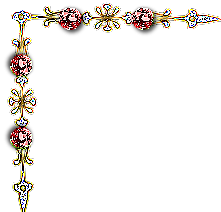 34. опируйте и вставьте на ¬ашу работу как новый слой. –асположите в левом верхнем углу 35. Ёффекты - ѕлагины - Simple - Top Left Mirror 36. ќткройте разделитель 37. опируйте и вставьте на ¬ашу работу как новый слой. –асположите на темной части рамочки. 38. ƒублируйте слой. »зображение - ѕереворот. 39. —лейте все слои. ѕодпишите свою работу. ∆елаю удач в творчестве. BFlash |
Ѕлагодарю за цитирование и нажатие кнопки "Ќравитс€".
ћетки: урок рамки в корелл |
ѕонравилось: 4 пользовател€м
–амочка с радужным градиентом. |
Ёто цитата сообщени€ Mademoiselle_Viv [ѕрочитать целиком + ¬ свой цитатник или сообщество!]
–амка с радужным градиентом  »спользуемые фильтры: Funhouse - Bugeye Simple - 4 Way Average 1. ќткрываем картинку. 2. ƒобавл€ем границу 2 пиксел€ белым цветом, выбираем ее "волшебной палочкой" и заливаем "золотым узором"  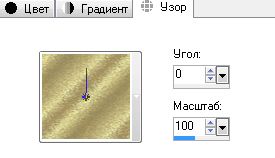 3. ¬ыделени€ / »нвертировать. Ёффекты / 3 D / ¬ырез 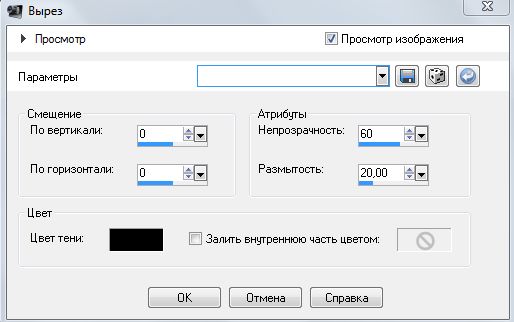 ¬ыделение отменить. 4. ƒобавить границу 5 пикселей красивым светлым цветом (у мен€ - #8E7F85), выбираем ее "волшебной палочкой", Ёффекты / 3 D / ¬нутренний скос  5. ƒобавл€ем границу 2 пиксел€ белым цветом, выбираем ее "волшебной палочкой" и заливаем "золотым узором". 6. ƒобавить границу 20 пикселей белым цветом выбираем ее "волшебной палочкой" и заливаем градиентом sg_sweetpea (см. вложение - поместить в папку "градиенты" в "my PSP files"). 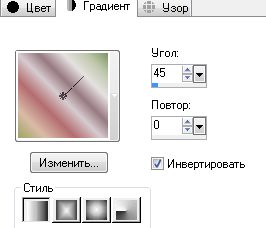 7. Ёффекты / 3 D / ¬нутренний скос 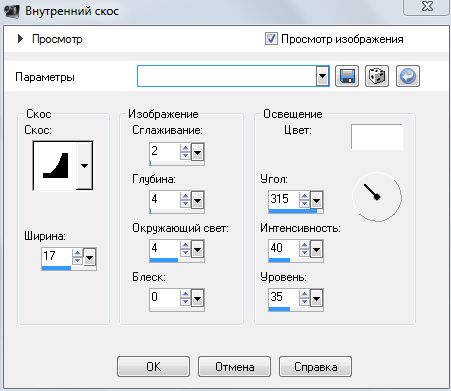 8. ƒобавл€ем границу 2 пиксел€ белым цветом, выбираем ее "волшебной палочкой" и заливаем "золотым узором". 9. ƒобавить границу 1 пиксель черным цветом. 10. ѕовторить п.8. 11. ƒобавить границу 15 пикселей белым цветом выбираем ее "волшебной палочкой" и заливаем градиентом sg_sweetpea. 12. Ќе снима€ выделени€, Ёффекты / Ёффекты текстуры / ∆алюзи  13. ƒобавл€ем границу 2 пиксел€ белым цветом, выбираем ее "волшебной палочкой" и заливаем "золотым узором". ¬ыделение / »нвертировать. Ёффекты / 3D / ¬ырез, как в п.3. 14. ¬ыделение отменить. ƒобавить границу 1 пиксель черным цветом. 15. ѕовторите п.8-10. 16. ƒобавить границу 15 пикселей белым цветом, выбрать границу "волшебной палочкой". Ёффекты / подключаемые модули / Funhouse - Bugeye 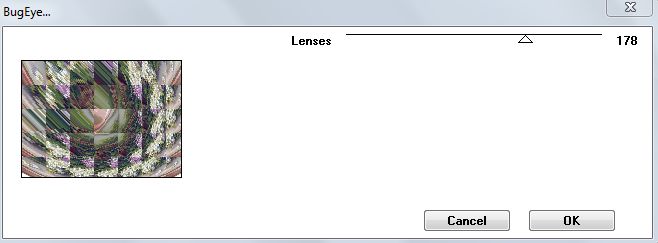 17. Ќе снима€ выделени€ - Ёффекты / подключаемые модули / Simple - 4 Way Average 18. Ёффекты / 3 D / ¬нутренний скос  19. ƒобавить границу 1 пиксель черным цветом. 20. ”красьте рамочку декором или уголками. BFlash |
Ѕлагодарю за цитирование и нажатие кнопки "Ќравитс€".
ћетки: урок рамки в корелл |
ѕонравилось: 5 пользовател€м